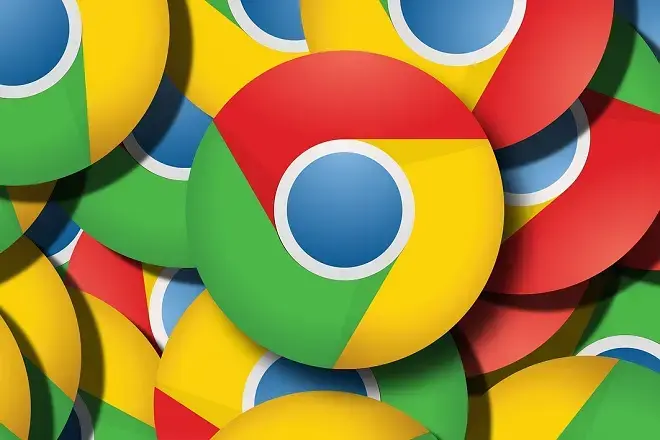
Le souci de la sécurité de nos données personnelles stockées sur Internet nous conduit à générer des mots de passe de plus en plus complexes et différents les uns des autres. Pour cela, nous utilisons des combinaisons de chiffres et de lettres, généralement d’une longueur minimale de 8 caractères pour être suffisamment sécurisés.
Il est très facile de les créer mais il peut être très difficile de s’en souvenir, surtout s’il y a de nombreux comptes. Contribuer également à cet oubli est de devoir se souvenir des mots de passe du guichet automatique, du code PIN du téléphone portable, entre autres données d’identification ou de connexion.
C’est pourquoi le navigateur Google Chrome dispose d’un gestionnaire de mots de passe efficace, dont la tâche commence lorsqu’il détecte qu’un nouveau mot de passe de connexion est entré. Il demande à s’en souvenir et si la demande est acceptée, il l’enregistre dans sa mémoire. De plus, il facilite la connexion la prochaine fois que vous visitez le site Web en saisissant automatiquement le mot de passe enregistré.
Cette fonctionnalité de Google Chrome est disponible dans sa version de bureau et sa version mobile. Pour récupérer les mots de passe enregistrés par le navigateur, il vous suffit de suivre ces étapes.
Récupérer les mots de passe enregistrés dans Chrome sur Windows ou Mac
Ouvrez Google Chrome et cliquez sur l’icône Plus d’options (trois points alignés verticalement en haut à droite de l’écran). Sélectionnez ensuite Paramètres > Remplissage automatique > Mots de passe.
De là, vous pouvez voir les mots de passe enregistrés, les copier, les modifier ou les supprimer. Vous devrez peut-être entrer le mot de passe pour accéder à votre ordinateur.
Récupérer les mots de passe enregistrés dans Chrome mobile
Ouvrez Google Chrome sur votre appareil mobile et cliquez sur l’icône Plus d’options (trois points alignés horizontalement sur iPhone ou trois points alignés verticalement sur Android).
Si vous avez un iPhone, cliquez sur l’option Mots de passe. Dans le cas d’un Android, allez dans Paramètres > Mots de passe.
Dans les deux cas, vous devez vous identifier avec le mécanisme d’authentification configuré sur votre appareil.